
Мазмуну:
- Жабдуулар
- 1 -кадам: База - 1 -бөлүк
- 2 -кадам: База - 2 -бөлүк
- 3 -кадам: База - 3 -бөлүк
- 4 -кадам: База - 4 -бөлүк
- 5 -кадам: Спикер кутучасы - 1 -бөлүк
- 6 -кадам: Спикер кутучасы - 2 -бөлүк
- 7 -кадам: Басып чыгаруу
- 8 -кадам: Басып чыгаргандан кийин жылтыратуу - 1
- 9 -кадам: Басып чыгаргандан кийин жылтыратуу - 2
- 10 -кадам: Басып чыгаргандан кийин жылтыратуу - 3
- 11 -кадам: Эски спикерди даярдоо жана иретке келтирүү
- 12-кадам: Орнотуу-1
- 13-кадам: Орнотуу-2
- 14 -кадам: Орнотуу менен аяктады
- 15-кадам: чогултат-1
- 16-кадам: чогултат-2
- 17 -кадам: ката жана чечим
- 18 -кадам: Акыркы жыйынтык
- Автор John Day [email protected].
- Public 2024-01-30 10:39.
- Акыркы өзгөртүү 2025-01-23 14:51.



Fusion 360 долбоорлору »
Менде 2 жарым жыл мурун жасаган спикер бар. Ал эми спикердин кутучалары уюшулбагандыктан көп орун колдонулган. Ошондуктан, мен кутучаны же корпусту 3D басып чыгаруу аркылуу аудио спикеримди өзгөрткүм келет. Динамик компьютер мониторунун аудиосу үчүн гана жакшы. Мындан ары создуктурбай эле коелу. Сиз менин дизайнымды Cults3d сайтынан таба аласыз.
Жабдуулар
Autodesk Fusion 360
Dremel Digilab 3D40 принтери жана 3D кескич
PLA жипчелери (жыгач жана кара)
Сандер кагаз (#240, 320, 400, 600, 800, 1000, 1200, 1500 жана 2000)
Эрин Бальзамы
70% спирт
Кагаз сүлгү
Электр лента
Пистолет
Solder зым
Тазалоочу насос
Сокет алты бурчтуу ачкыч
3,46 мм артка буроо- 8 даана
Makita Drill
Ысык клей
Philips бурагыч
Plier
1 -кадам: База - 1 -бөлүк
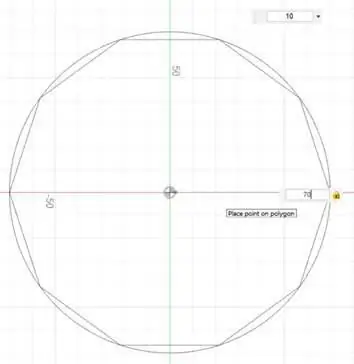
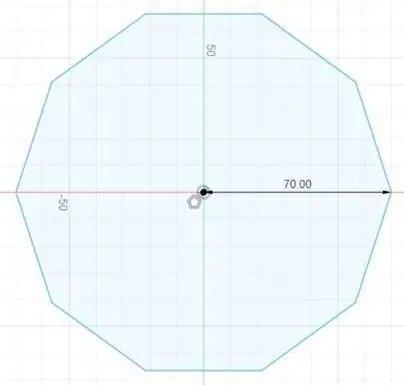
Биринчиден, аудио спикер кутучасынын негизин түзүңүз. Бул үчүн, эскиз аймагында декагон формасын түзүү. Түзүүнү чыкылдатыңыз жана жазылган полигонду тандаңыз. Тараптар үчүн 10 киргизиңиз. Ошондой эле, декагондун радиусун киргизиңиз. Эскизди бүтүрүңүз.
2 -кадам: База - 2 -бөлүк
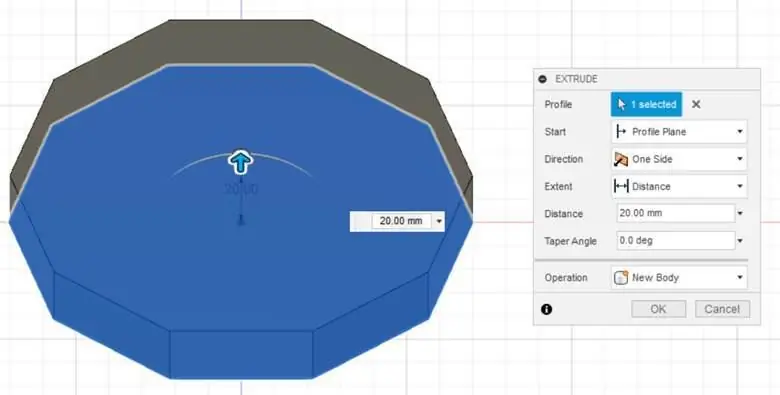
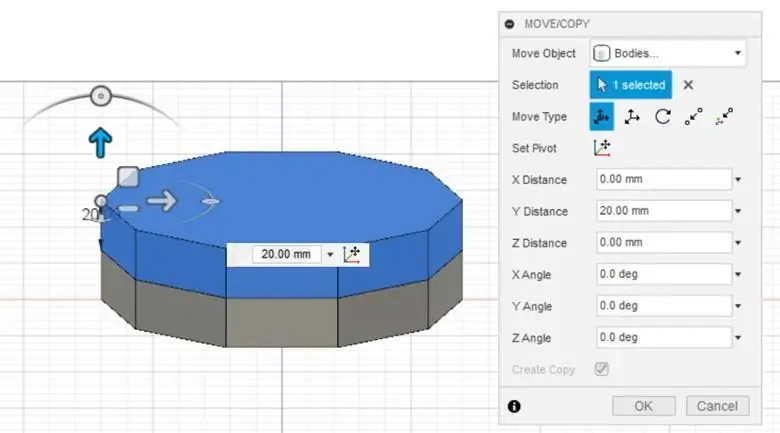
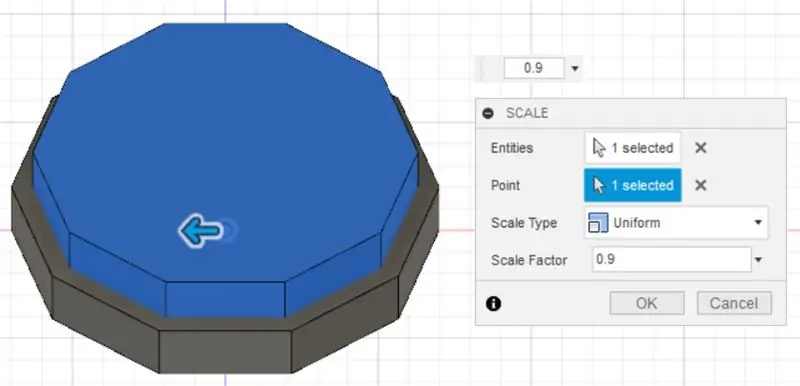
Каалаган аралыкты киргизүү менен базаны чыгарыңыз, андан кийин OK баскычын чыкылдатыңыз. Көчүрүп, жылдырыңыз, андыктан экинчи декагон биринчисинин үстүндө болот. Таразалаңыз. Масштаб коэффициентин киргизиңиз. Мен масштаб коэффициенти үчүн 0,9 колдондум, бул объекти баштапкы өлчөмдөн 0,9 эсе масштабдайт дегенди билдирет. Экинчи декагондун бийиктиги өтө коюу болгондуктан, аны экструзия менен кесип алыңыз. Кесүү үчүн операцияны өзгөртүңүз. Кесилген аралыкты киргизиңиз. OK басыңыз.
3 -кадам: База - 3 -бөлүк
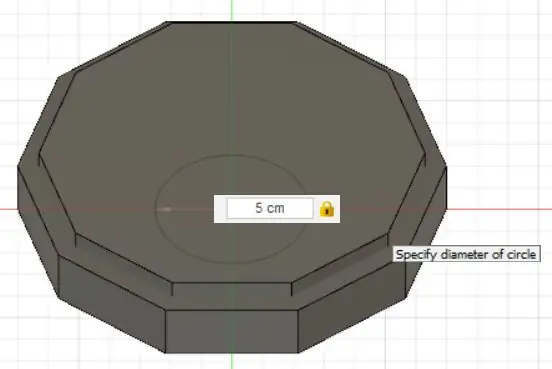
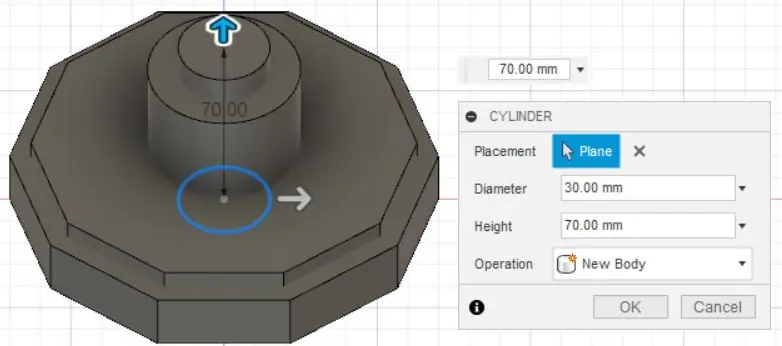
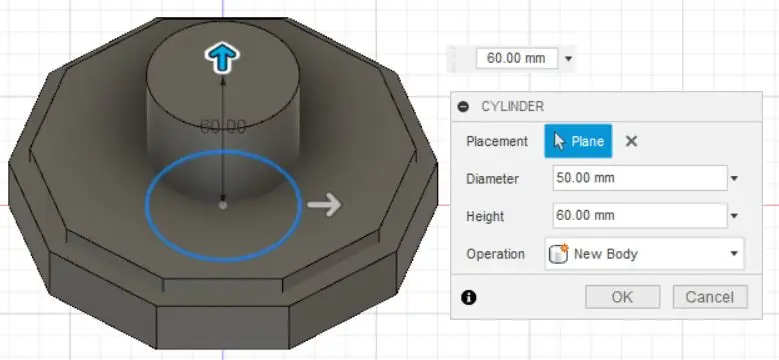
Базанын кээ бир деталдарын жасаңыз. Цилиндр формасында базада түркүктөрдү түзүңүз. Цилиндрди түзүү үчүн, борбордук диаметри тегеректи чыкылдатып, эскизде тегерек жасаңыз. Диаметри маанисин киргизиңиз. Эскизди бүтүрүңүз. Чыгарып салыңыз. Башка цилиндрди мурунку цилиндрдей кылып жасаңыз. Биринчи цилиндрдин чокусуна чыккыча аны экструзия кылыңыз.
4 -кадам: База - 4 -бөлүк
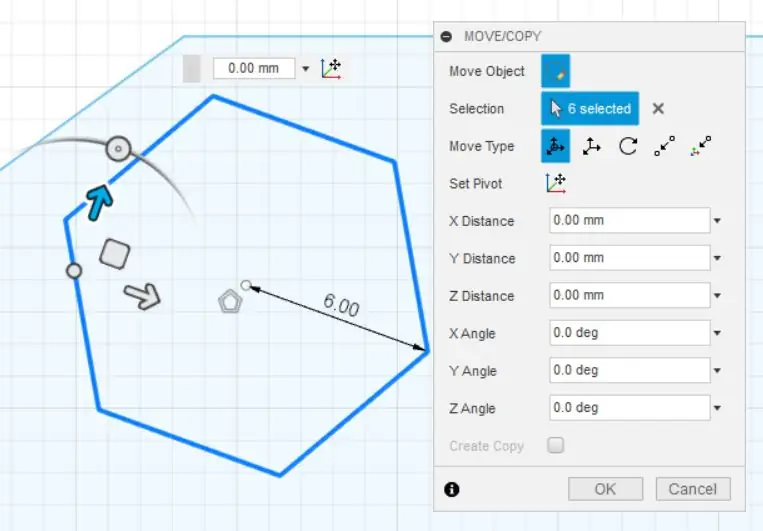
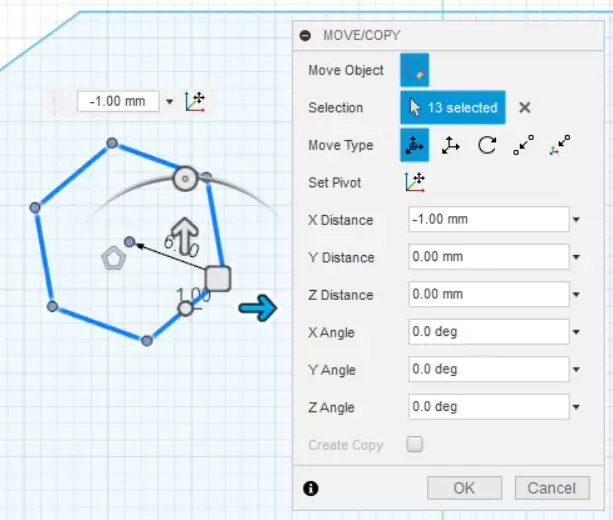
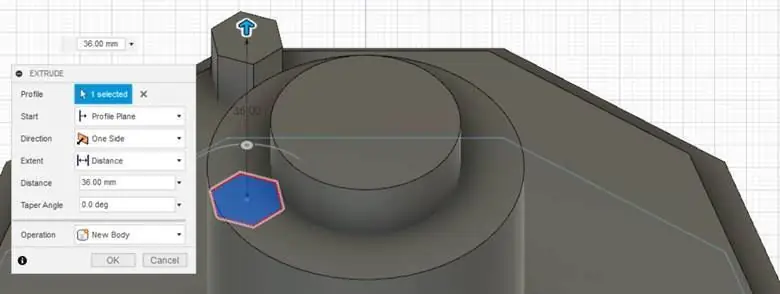
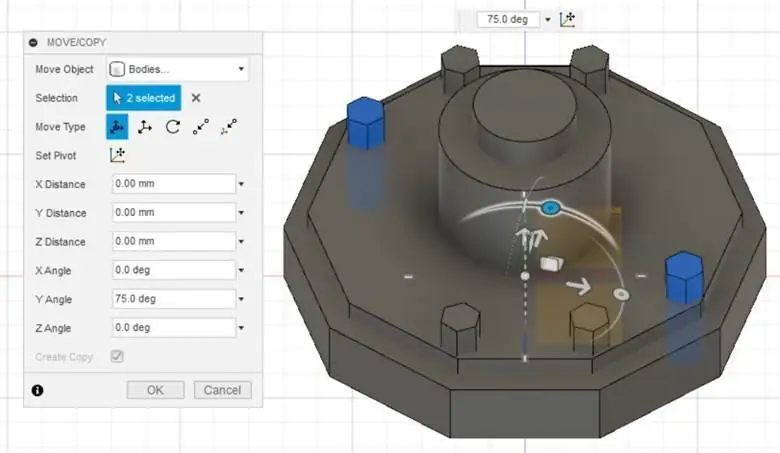
Андан кийин, биз алты бурчтуктун формаларын жасайбыз. Алты бурчтукту түзүү үчүн, кадам мурунку кадамга окшош. Түзүүнү чыкылдатып, жазуу полигонун тандаңыз. Тараптардын саны үчүн 6 киргизүү. Алты бурчтукту чокуга жылдырыңыз. Чыгарып салыңыз. Аны бардык чокулар үчүн көчүрүп, жылдырыңыз, андыктан сизде жалпысынан он алты бурчтуу призмалар болот. Базанын бардык денелерин бириктирип, аны кайталаңыз, андыктан сизде азыр 2 база бар.
5 -кадам: Спикер кутучасы - 1 -бөлүк
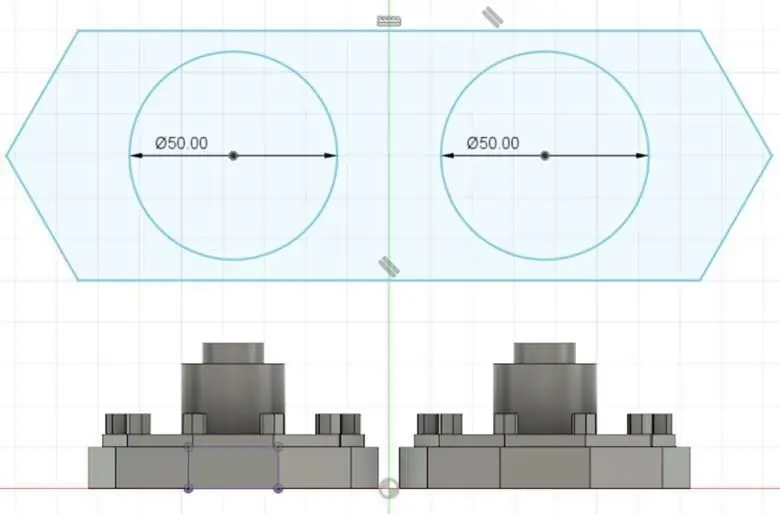
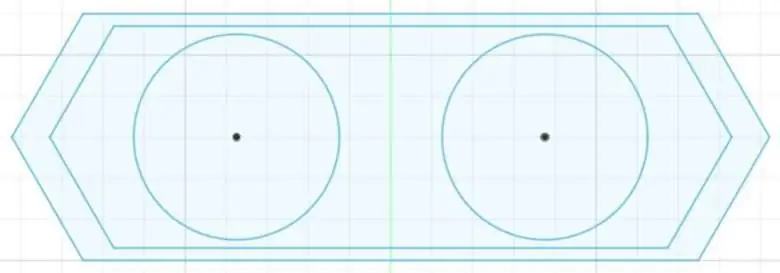
Динамик кутусу үчүн алты бурчтуу призма формасын жасадым. Ошондуктан, биринчиден, эскизде алты бурчтуктун формасын жасаңыз. Андан кийин, борбордук диаметри тегеректи тандоо менен сүрөттөрдө көрсөтүлгөндөй 2 тегерек кылып, тегеректин диаметрин киргизиңиз. Алты бурчтуктун өлчөмү базадан чоңураак экенин текшериңиз.
6 -кадам: Спикер кутучасы - 2 -бөлүк
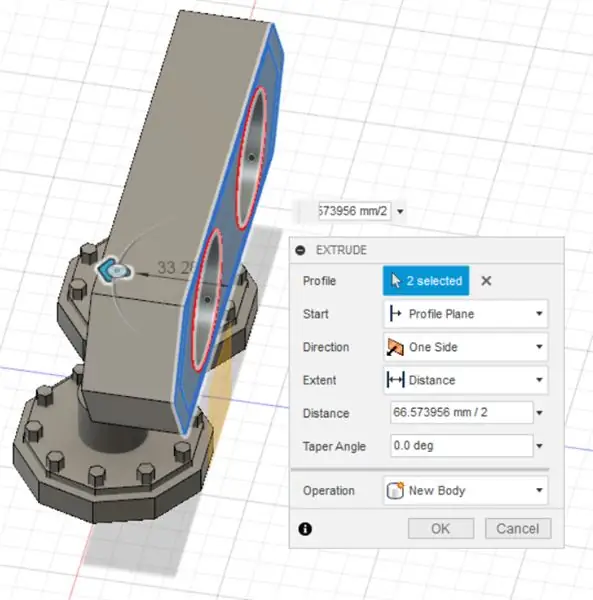
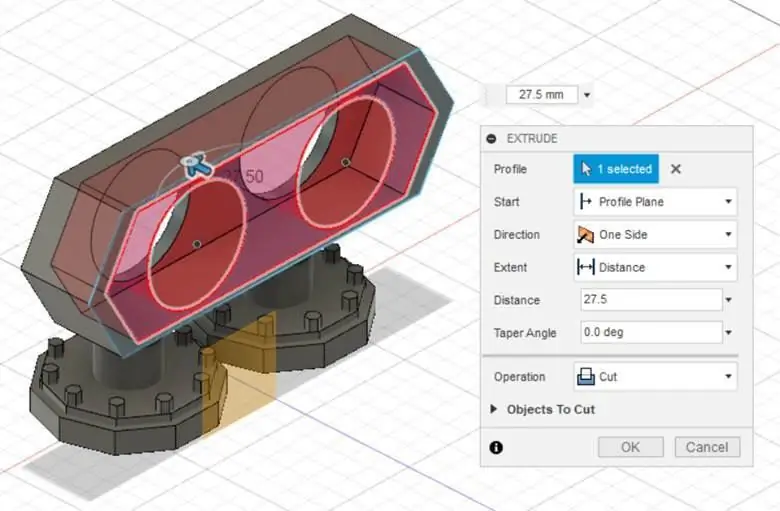
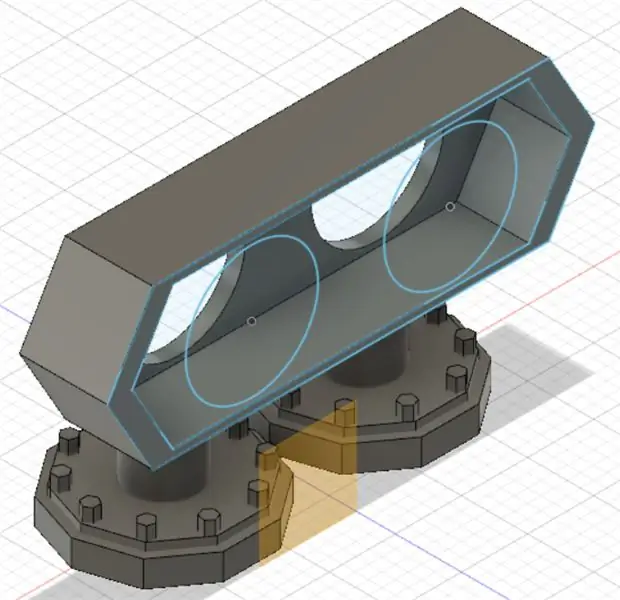
Эскизди бүтүргөндөн кийин, сүрөттү көрсөткөндөй кутуну алып салыңыз. Динамик кутусунун арткы капкагы үчүн дагы алты бурчтуу призманы түзүңүз жана кабелдер үчүн бурчта кичинекей тешик жасаңыз.
7 -кадам: Басып чыгаруу


Сиз Fusion 360та динамик кутусунун дизайнын бүтүрүп жатасыз. Эми аларды кезек менен басып чыгаруу убактысы келди. STL файлына экспорттоп, басып чыгарыңыз. Динамик кутусун басып чыгаруу үчүн мен колдоону, 20% толтурууну жана катмар бийиктиги үчүн 0,34 ммди колдондум. Башка бөлүктөрдү басып чыгаруу үчүн мен 20% толтурууну, катмар бийиктиги үчүн 0,34 ммди колдондум. Жалпы басып чыгаруу убактысы жана узундугу, тиешелүүлүгүнө жараша, 7 саат жана 15 мүнөт жана 75 м.
8 -кадам: Басып чыгаргандан кийин жылтыратуу - 1



Басып чыгаргандан кийин, бардык колдоону алып салыңыз. Аларды тегерек кыймыл менен #240, 320, 400, 600, 800, 1000, 1200, 1500 жана 2000 -ж. Динамикти сүрөтчүнүн лентасы менен жаап, спикердин четин боёо үчүн алтын түс менен боёк щеткасы менен сүрөт тарта баштаңыз. Башка спикер менен да ушундай кылыңыз.
9 -кадам: Басып чыгаргандан кийин жылтыратуу - 2
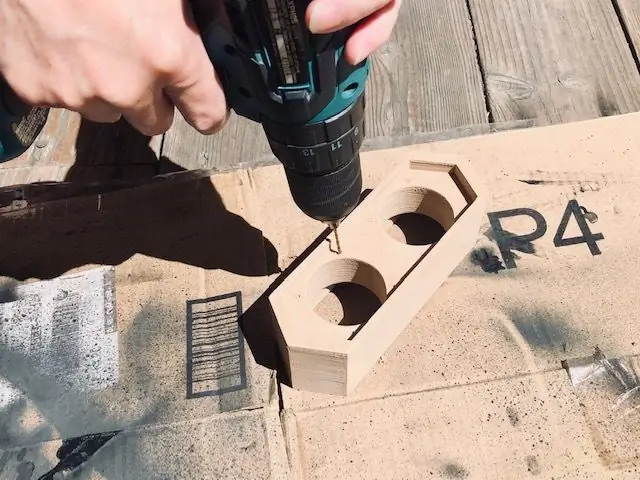
Динамикти коробкага бекитүү үчүн бир аз тешиктерди жасаңыз. Мен тешиктерди жасоо үчүн Макита бургу менен иштейм. Кутудагы 8 тешикти бургулаңыз, бирок өтө терең эмес, анткени мен 3,46 мм артка буроону колдоном.
10 -кадам: Басып чыгаргандан кийин жылтыратуу - 3

Тегиргенден кийин, ашыкча чаңды жана кирди сүлгү кагаз жана 70% спирт менен сүртүңүз. Басманы жалтыратуу үчүн ага эрин бальзамын сүйкөп, кагаз сүлгү менен сүртүңүз.
11 -кадам: Эски спикерди даярдоо жана иретке келтирүү




Мен бул долбоорго эски спикеримди колдондум. Менин эски спикерлерим уюштурулбагандыктан (No1 сүрөттү караңыз), мен аны жакшыртуу үчүн спикеримди өзгөрткүм келет. Бардык ширетүүчү жана уюшулбаган жана керексиз кабелдерди алып салыңыз. Эски динамиктин корпусунун болттарын ачыңыз жана алып салыңыз, анткени мен эскисин колдонгум келбейт жана 3D басып чыгарууда алмаштыргым келет.
12-кадам: Орнотуу-1



Эски спикердеги керексиз тетиктерди жана кабелдерди иретке келтирип, алып салгандан кийин, динамикти жаңы коробкага орнотууну баштоого убакыт келип жетти. Динамикти кантип орнотуу керектиги тууралуу маалымат алуу үчүн менин блогумду чыкылдатыңыз. Менин эски спикерлерим сакталууда, андыктан бул көйгөйдөн арылуу үчүн, мен бардык электрондук компоненттерди тазалап, 70% спирт колдонуу менен ПХБнын бардык схемаларын тазаладым. Электрондук компоненттерди ширетүүдөн мурун кургатыңыз.
13-кадам: Орнотуу-2



Кабелди спикерге туташтыруу менен алгач динамикти кутуга орнотуңуз. Ашыкча кабелди кутуга ысык клей менен жабыштырыңыз, андыктан кабелдер чырмалышпайт. Динамикти артка буроо менен бирден кутуга бекит.
14 -кадам: Орнотуу менен аяктады


Биз динамикти орнотууну бүтүрдүк. Жыйынтыгы сүрөттөрдө көрсөтүлөт. Азыр бардык кабелдер тыкан жана уюшулган. Анткени мен 2 спикер үчүн бир гана кутучаны колдоном, көпчүлүк кабелдерди кыскартам.
15-кадам: чогултат-1

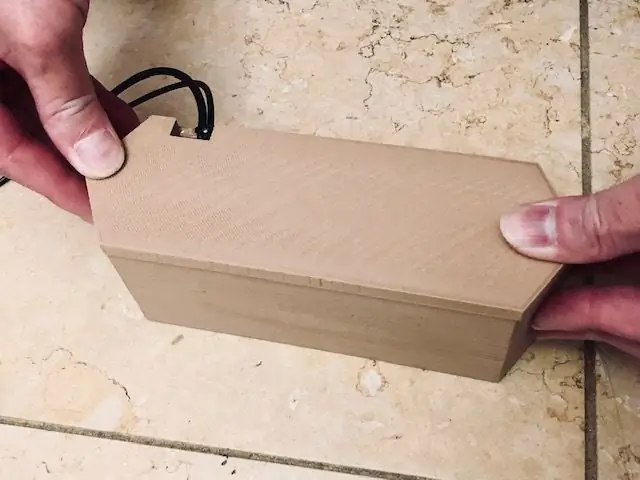

Мурда басып чыгарган капкагы бар кутучаны жаап баштаңыз. Кутунун денесине ысык клей менен чаптаңыз. Кабелдердин тешиктерин ысык желим менен жабыштыруу менен бекитүү.
16-кадам: чогултат-2



Негизги стендди ысык желим менен жабыштыруу менен кутуга бекиңиз.
17 -кадам: ката жана чечим


Бул долбоордо мен ката кетирдим, бул менин спикерлеримдин бирин чийип жиберет. Бул маселени чечүү үчүн мен кара спрей боёкту колдонуп, аны боёк менен боёгом. Бактыга жараша, тырмоо мындан ары көрүнбөйт.
18 -кадам: Акыркы жыйынтык



Бул жерде менин макияж аудио спикеримдин акыркы натыйжасы. Менин Instructables окуу үчүн рахмат. Сизге жагат деп ишенем.


Аудио чакырыкта 2020 -ж
Сунушталууда:
Жарыктандырылган LED Холокрон (Star Wars): Fusion 360та жасалган: 18 кадам (Сүрөттөр менен)

Жарыктандырылган LED Холокрон (Жылдыздар согушу): Fusion 360та жасалган: Fusion 360 менен иштөөдө, өзгөчө, жарык менен бир нерсе жасоо үчүн, абдан кубанычтамын. Жылдыздар согушу тасмасын жарык менен айкалыштыруу менен долбоор түзүүгө эмнеге болбосун? Ошондуктан, мен бул нускалуу долбоорду жасоону чечтим
Кантип Fusion 360та "Желе" аркылуу жемиш себетин жасадым ?: 5 кадам

Кантип Fusion 360та "Желе" аркылуу жемиш себетин жасадым ?: Бир нече күн мурун мен " Кабыргаларды " колдонбоганымды түшүндүм. Fusion 360тын өзгөчөлүгү. Ошентип, мен аны бул долбоордо колдонууну ойлодум. &Quot; Кабыргаларды " эң жөнөкөй колдонмосу өзгөчөлүк мөмө себети түрүндө болушу мүмкүн, туурабы? Кантип колдонуу керектигин караңыз
Кантип Fusion 360та өз алдынча кесилишкен T-Spline каталарын оңдоо керек 360: 8 кадам

Fusion 360та өзүн-өзү кесүүчү T-Spline каталарын кантип оңдоо керек: Сиз t-spline моделин башка программадан импорттогонсузбу же өзүңүздүн формаңызды катуу денеге айлантууга аракет кылып жатасызбы, "өзүн өзү кесүүчү t" "Spline катасы" өтө көңүлсүз болушу мүмкүн. Биринчи түшүнүшүңүз керек болгон нерсе
Fusion 360та 8 Бит Жылдыздуу Дарак Топперин Долбоорлоо: 7 Кадам (Сүрөттөр менен)

Fusion 360та 8 биттик жылдыз дарагынын топперин иштеп чыгыңыз: бул жылы 3D даректүү 8 бит жылдыздуу дарактын үстү менен жаңы жылдык дарагыңызга кандайдыр бир мүнөз кошуңуз. Мен сизге Fusion 360 жылдызын долбоорлоо канчалык жөнөкөй экенин көрсөткөндөй ээрчиңиз. Мен моделимди басып чыгаруу үчүн STL файлына шилтеме бердим
Fusion 360та тез жана кир PCB репродукциясы: 6 кадам (сүрөттөр менен)

Fusion 360та Тез жана Кир PCB Репродукциясы: Бул 3D-модель буга чейин жеткиликтүү эмес болсо, бул тез жана кир ыкма болуп саналат, ал тез эле иштеп жаткан ПХБ такталарын кайра чыгарат. Бул, айрыкча, компоненттердин шайкештигин текшерүү үчүн, же акыркы мүнөттө жакшы рендерлерди жасоо үчүн үзүлүү такталарын кайра чыгаруу үчүн абдан пайдалуу
